Som en iOS-bruger, mens den daglige brug af din iPhone, kan du få en bedre brugeroplevelse end Android eller Windows-telefon, bortset fra dataoverførsel. Sammenlignet med Android-enhed er filoverførsel mellem iPhone og pc meget kompleks. Du får ikke en ligetil måde at Overfør filer fra pc til iPhone. I stedet skal du stole på iTunes for at synkronisere forskellige iOS-data.
Som vi alle ved, er iTunes ikke den slags gode dataoverførselsværktøj. Og du kan se mange mennesker søger efter hvordan man overfører filer fra pc til iPhone uden iTunes, især for Windows-brugere.
Dette indlæg kan lide at dele 3 effektive metoder til at hjælpe dig flytte filer fra pc til iPhone. Sikkert, den officielle iTunes vil være en af dem. Desuden kan du bruge en professionel iOS-dataoverførsel eller det traditionelle File Explorer løsning til at overføre dine filer.

I den første del vil vi gerne anbefale et brugervenligt iOS-dataoverførselsværktøj, FoneTrans for dig at overføre alle typer iOS-data inklusive fotos, videoer, musik, kontakter, beskeder, noter, kalendere, Safari, e-bøger og opkaldslog osv. mellem iPhone / iPad / iPod og PC / Mac.

Downloads
FoneTrans - Bedste iOS dataoverførsel
100 % sikker. Ingen annoncer.
100 % sikker. Ingen annoncer.

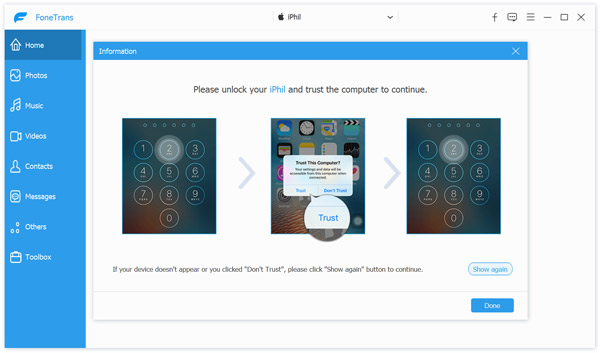



Med denne iOS-dataoverførsel kan du nemt flytte filer fra pc til iPhone. For nogle ikke-understøttede filformater kan det hjælpe dig med at konvertere det og derefter overføre det til din iPhone. Hvad mere er, giver det dig mulighed for direkte få adgang til iPhone-filer på pc, administrere og redigere forskellige data med lethed.
iTunes er det officielle iOS-overførsels- og managerværktøj, som kan hjælpe dig med at synkronisere forskellige data mellem pc og iPhone. Denne del vil fortælle dig hvordan man overfører filer fra pc til iPhone med iTunes.
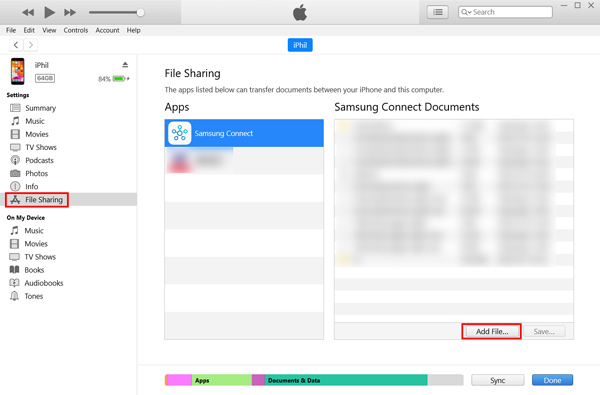
Fildeling er en overføringsfunktion, der hjælper dig med at dele filer mellem pc og en understøttet app på din iPhone. Du skal vide, at kun flere apps som Keynote, Pages og Numbers kan bruges.
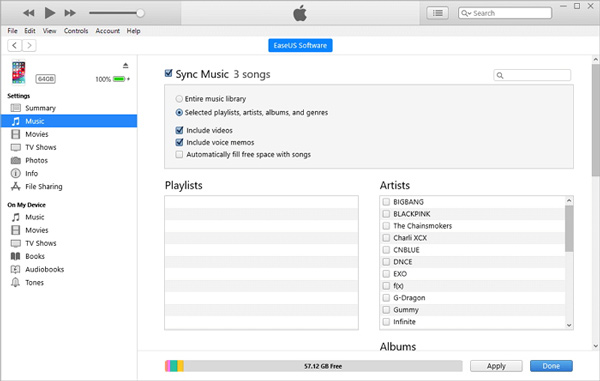
iTunes-synkronisering kan nemt fjerne de eksisterende filer på din iPhone. På den måde bruger de fleste iOS-brugere ikke iTunes til at overføre data. Så før du bruger iTunes til at flytte filer fra pc til iPhone, bør du hellere tjekke de originale iPhone-data og lav en sikkerhedskopi.
Hvis du kun har brug for at overføre fotos og videoer fra pc til din iPhone, kan du gøre det direkte med File Explorer. Det kan være den nemmeste måde at kopiere data fra computer til iOS-enhed.
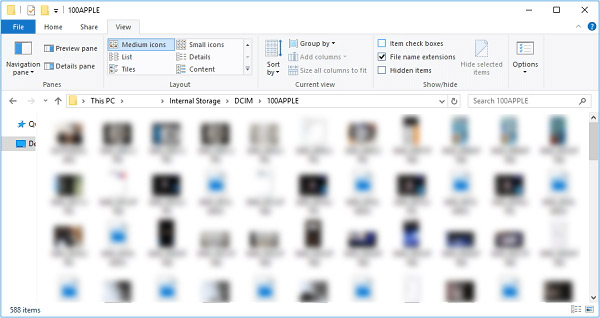
Spørgsmål 1. Hvordan overfører jeg filer fra iPhone til pc via Bluetooth?
Bluetooth er en anden traditionel og ofte brugt måde at overføre filer på. Hvis din pc er udstyret med Bluetooth-funktionen, kan du aktivere den og slutte din computer til iPhone. Du kan klikke på Start, vælge Indstillinger, Enheder og derefter Bluetooth og andre enheder for at slå Bluetooth til. Vælg derefter Send eller modtag filer via Bluetooth, og del derefter filer mellem iPhone og PC. Lær mere om iPhone Bluetooth fungerer ikke.
Spørgsmål 2. Kan jeg trække og slippe musik fra pc til iPhone?
Nej. Du skal bruge iTunes eller en tredjepart iOS-dataoverførsel at kopiere musik fra pc til iPhone. Du har ikke tilladelse til at trække og slippe musik til tilføjelsen.
Spørgsmål 3. Kan jeg AirDrop iPhone-data til en pc?
Nej. Hvis du bruger en Mac og vil dele eller modtage filer via en iPhone eller iPad, kan du stole på Apples AirDrop. Men du kan ikke bruge det mellem en iOS-enhed og Windows-pc.
Konklusion
Efter at have læst dette indlæg kan du få 3 nyttige metoder til Overfør filer fra pc til iPhone. Faktisk kan du også stole på e-mail eller en social app til at sende og dele filer med lethed.
Overfør fil til iPhone
1.1 Overfør pc-filer til iPhone 1.2 Overfør musik til iPhone 1.3 Overfør apps til ny iPhone 1.4 Overfør data til ny iPhone 1.5 Overfør iPhone-fotos til iPhone 1.6 Overfør ringetoner til iPhone 1.7 Overfør computerfotos til iPhone 1.8 Overfør iPhone-fotos til iPhone 5S 1.9 Overfør Samsung-fotos til iPhone 6
Den bedste iOS Transfer-software til at administrere og overføre iOS-filer fra iPhone / iPad / iPod til din computer eller omvendt uden at køre iTunes.
100 % sikker. Ingen annoncer.
100 % sikker. Ingen annoncer.